Microsoft OneNote के लिए कैनवास [groovyReview]

पिछले कुछ हफ्तों से, मैं OfficeNabs से OneNote के लिए कैनवास नामक एक नए टूल के साथ खेल रहा हूं। जीवन में इसका मुख्य उद्देश्य आपको अपने Microsoft OneNote नोटबुक को नेत्रहीन रूप से प्रबंधित करने की अनुमति देना है।
अद्यतन groovyReader स्टू ने एक अच्छा बिंदु बनायाटिप्पणियां - Microsoft OneNote को Windows Vista और Office 2007 दोनों की आवश्यकता है। क्षमा करें XP उपयोगकर्ता। मैं भी उद्यम करने जा रहा हूं विंडोज 7 इसे चलाएगा, हालांकि, मैंने इसका परीक्षण नहीं किया है।
यदि आप इसके साथ खेलना चाहते हैं, तो आप OneNote पेज के लिए कैनवस से ऐप की एक प्रति ले सकते हैं। डाउनलोड पाने के लिए बस "TRY IT" पर क्लिक करें।
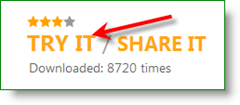
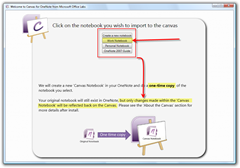
एक बार जब आप डाउनलोड आरंभ करें और चलाएंइंस्टॉलर आपको अपने OneNote फ़ाइल से एक नोटबुक चुनने के लिए प्रेरित किया जाएगा। "1-टाइम कॉपी" पूरा होने के बाद, अगली बार जब आप OneNote को खोलेंगे तो आपको अपने "नोटबुक बार" पर एक नया नोटबुक दिखाई देगा।
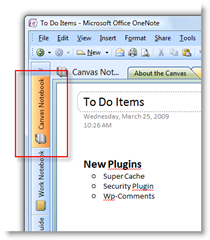
इसके अतिरिक्त, कैनवस के अंदर बनाए गए किसी भी नए पेज को मैं जो बता सकता हूं, उसे इस तरह से लेबल किए गए एक नए टैब के तहत संग्रहीत किया जाएगा
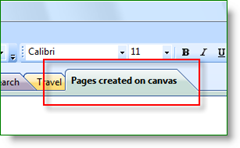
अन्य बातों पर ध्यान दें:
- OneNote के लिए कैनवस में नोटबुक की प्रारंभिक प्रतिलिपि "केवल कॉपी करें" है। मूल नोटबुक प्रभावित या परिवर्तित नहीं होगी
- OneNote के लिए कैनवास में नए OneNote पृष्ठ देखने के लिए, आपको कैनवास के अंदर पृष्ठ बनाने होंगे
- OneNote के अंदर पृष्ठों / नोटों में किए गए परिवर्तनआपके द्वारा केवल OneNote के लिए कैनवास के अंदर पृष्ठ खोलने के बाद प्रदान किया जाएगा। दूसरे शब्दों में, जैसा कि आप चारों ओर उड़ते हैं और अपनी नोटबुक को देखते हैं, OneNote के अंदर किए गए परिवर्तन तब तक रेंडर नहीं करते हैं जब तक आप वास्तव में किसी पृष्ठ / नोट पर डबल क्लिक नहीं करते हैं। उस समय यह तब आपके द्वारा OneNote के अंदर किए गए अद्यतनों को बनाता है।
- OneNote के लिए कैनवस के अंदर बनाए गए कंटेनर OneNote के अंदर किसी भी तरह से प्रदर्शित नहीं होते हैं इसलिए नए पृष्ठों को व्यवस्थित करने का कोई तरीका नहीं है यदि आप बाद में केवल OneNote का उपयोग करके वापस जाना चाहते हैं।
सभी में, बहुत अच्छा है, लेकिन मुझे कोई दिखाई नहीं देतानेत्र कैंडी प्रभाव के अलावा अन्य अनुप्रयोग के लिए वैध उपयोग। मैं यह नहीं कह सकता कि मैं व्यक्तिगत रूप से सामान्य OneNote इंटरफ़ेस के स्थान पर इसका उपयोग कर रहा हूँ। यह उन विशेषताओं को दूर करता है जो मुझे OneNote IE के बारे में प्यार करने के लिए बड़े हुए हैं: मेरे विभिन्न नोटबुक और टैब को व्यवस्थित करना और खोज का उपयोग करके जल्दी से चारों ओर कूदना, पासवर्ड आदि के साथ विभिन्न क्षेत्रों को बंद करना।










एक टिप्पणी छोड़ें